excel中find函数怎么用?
发布时间:2021年04月30日 16:45
我们经常会在excel软件中对数据或者文本进行各种操作,excel软件自带的函数功能为我们解决了不少实际问题,而其中的find函数是我们经常用的,我们会用它来查找单元格的字符串,那怎么使用find函数呢?看过下面的操作过程,大家就明白了。
1.看下面的一个例子,从A1单元格查找字符串“怎么”,如下图所示。
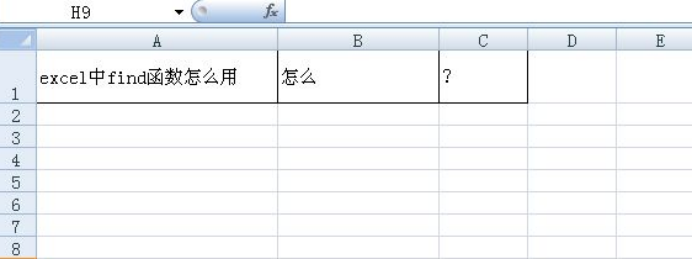
2.输入公式=FIND("怎么",A1,5)。
其中"怎么"就是要查找的字符串find_text。A1是要查找的单元格,within_text。5表示从A1单元格的第五个字符查起。结果是13,表示'怎么'能够在A1单元格中第13个字符查找到,如下图所示。
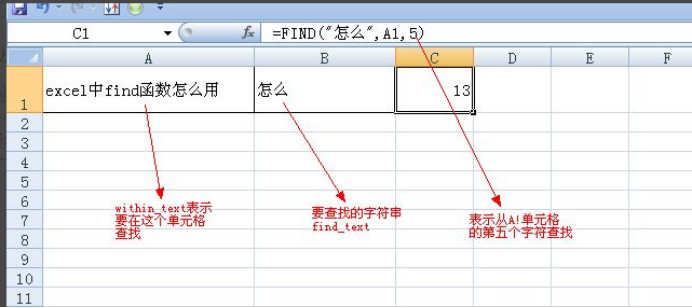
3.还可以不用引号,直接将"怎么"改成B1,表示从A1单元格中查找B1单元格的内容,结果和上面的一致,如下图所示。
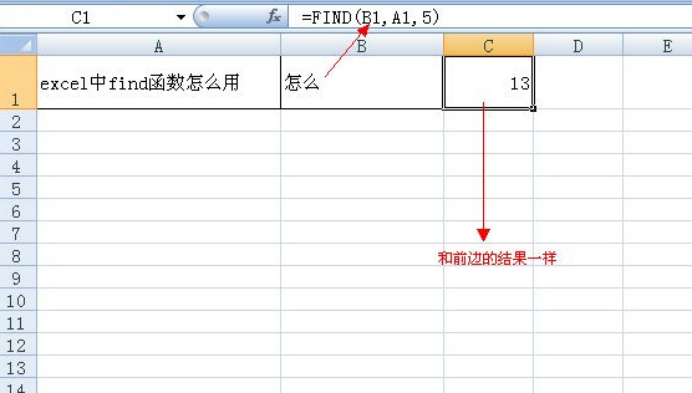
4.最后看看如果查找不到会怎么显示,看到了吧显示的是#VALUE,如下图所示。
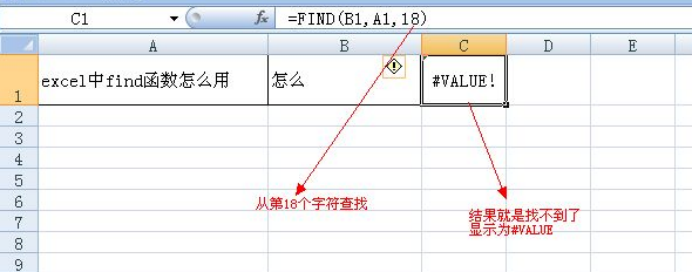
好了,以上就是excel中find函数的使用方法,输入命令以后,它能非常迅速地从单元格里提取出我们需要的字符串,提取完字符串以后,我们就可以单独对提取完的字符串进行操作了,而不会影响别的单元格的数据,这样对我们的工作是非常有好处的,大家也一起来学习一下吧。
本篇文章使用以下硬件型号:联想小新Air15;系统版本:win10;软件版本:WPS 2019。




